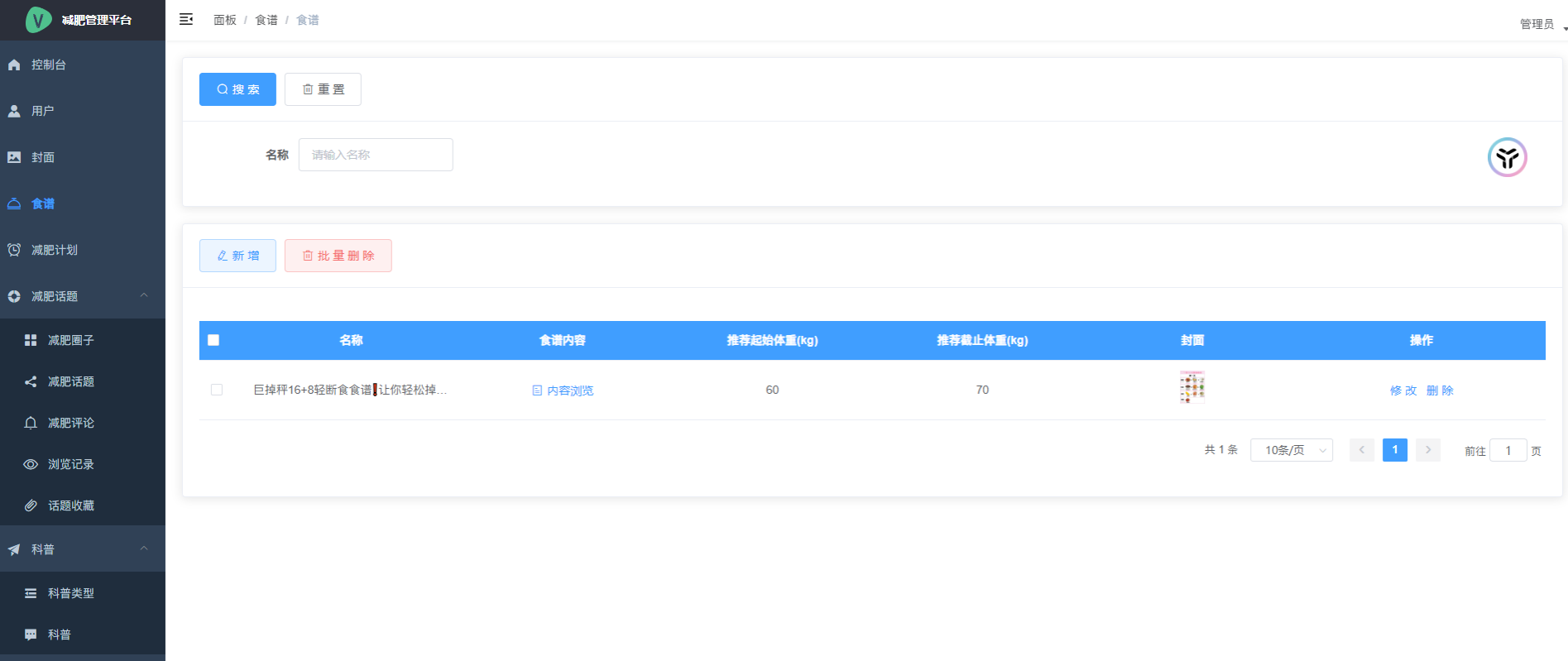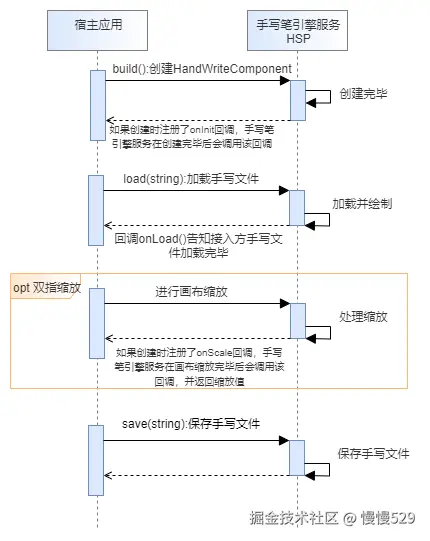目录
Fiddler简介
Fiddler下载步骤
Fiddler安装步骤
配置Fiddler抓取HTTPS
Fiddler简介
Fiddler是一个http协议调试代理工具,它能够记录并检查所有你的电脑和互联网之间的http通讯,设置断点,查看所有的“进出”Fiddler的数据(指cookie,html,js,css等文件)。 Fiddler 要比其他的网络调试器要更加简单,因为它不仅仅暴露http通讯还提供了一个用户友好的格式。
在C/S通信中,我们是看不到客户端的请求数据包和服务端的响应数据包的。那么如果我们想要看到请求数据包和响应数据包,那么我们就得借助抓包工具来抓取。
Fiddler是用来专门抓取HTTP数据包的,是位于客户端和服务器端的HTTP代理。其他工具也可以,但是Fiddler也是个功能强大的抓包工具。
正常来说,我们在访问服务器时,是直接由客户端发送请求到服务器,再由服务器发送响应给客户端,但如果我们使用了抓包工具,就相当于在两者之间添加了代理,在发送请求和响应都需要经过代理。平时没用就关掉,开这个Fiddler会影响访问的效率。

首先我们可以前往官网:
Web 调试代理和故障排除工具|琴师 (telerik.com)
Fiddler下载步骤
1.进入官网,在进入官网后,我们会看到这样一个界面。

接着,我们首先需要点击一下Fiddler Classic(经典版),接着往下滑。



Fiddler安装步骤
1.找到以下安装包后,双击。



当我们安装后,会弹出一个网页,说明我们安装成功了

配置Fiddler抓取HTTPS

当我们打开之后,会弹出一个窗口,我们点击NO即可

在点击完之后的界面是这样的
 我们可以看到在左侧中,抓取到的都是HTTP,那么如果想要抓取到HTTPS,我们需要设置一下配置
我们可以看到在左侧中,抓取到的都是HTTP,那么如果想要抓取到HTTPS,我们需要设置一下配置
点击Tools



 在点击OK之后,会弹出一个
在点击OK之后,会弹出一个
弹出对话框“SCARY TEXT AHEAD:Read Carefully!”,点击YES。(点NO就得重新下载了)
弹出对话框“安全警告”,询问是否安装证书,点击是。
弹出对话框“Add certificate to the Machine Root List?”,点击YES。
弹出对话框“TrustCert Success”,点击确定。
再点击一下options中的ok,以防忘记保存配置。
Decrypt HTTPS traffic中的选项说明:
- from all processes : 抓取所有的 https 程序, 包括电脑程序和手机APP。
- from browsers only : 只抓取浏览器中的https请求。
- from non-browsers only : 只抓取除了浏览器之外的所有https请求。
- from remote clients only:只抓取远程的客户端的https请求,就是只抓取手机APP上的https请求。
在配置好,我们可以看下左侧,这时就能抓取到HTTPS的包了
 我们来访问一下www.baidu.com百度,在访问后,会出现很多数据包.
我们来访问一下www.baidu.com百度,在访问后,会出现很多数据包.

我们双击一个HTTPS数据包后,会在右侧显示请求和响应的数据包
 点击在请求和响应数据包上的ROW,我们如果感觉字体太小,可以点击View in Notepad进行查看
点击在请求和响应数据包上的ROW,我们如果感觉字体太小,可以点击View in Notepad进行查看

点击之后就是文本查看
 但是我们在查看下面的响应部分我们可以发现,响应数据包出现的是乱码,那么为什么这里会出现乱码呢?因为当服务器在返回响应的时候会对这个数据吧进行压缩来节省网络带宽,如果每个响应数据包都不压缩的话,那么就会造化网络带宽的浪费,所以我们需要对这个压缩的数据包进行解压缩。
但是我们在查看下面的响应部分我们可以发现,响应数据包出现的是乱码,那么为什么这里会出现乱码呢?因为当服务器在返回响应的时候会对这个数据吧进行压缩来节省网络带宽,如果每个响应数据包都不压缩的话,那么就会造化网络带宽的浪费,所以我们需要对这个压缩的数据包进行解压缩。

我们可以看到解压后的数据不再是乱码了


以上就是本篇所有内容~